Cómo Riggear un Modelo 3D: La Guía Completa para Principiantes y Profesionales
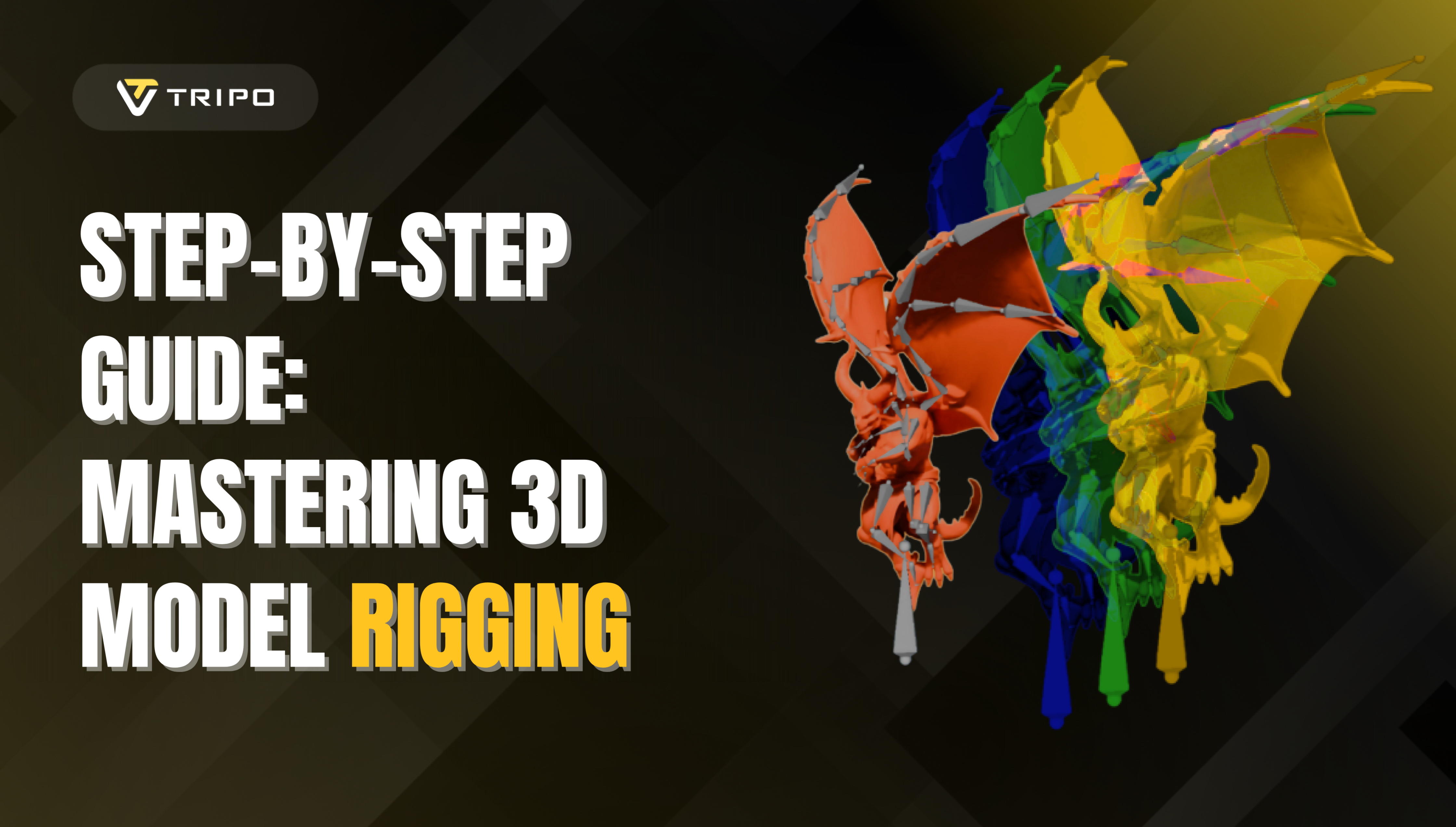
Crear modelos 3D con rigging es un proceso transformador que da vida a las esculturas digitales estáticas. Para artistas, desarrolladores de juegos y animadores, el rigging es el puente crucial entre el modelado y la animación. Esta guía exhaustiva te llevará a través de todo el proceso de rigging en Blender, desde conceptos fundamentales hasta técnicas avanzadas que elevarán tus creaciones 3D.
Sáltate las Complicaciones del Modelado y Rigging con Tripo Studio
Antes de sumergirnos en las técnicas de rigging manual, aquí tienes una alternativa revolucionaria: puedes saltarte por completo las etapas de modelado y rigging con Tripo AI.
Como el generador de modelos 3D con IA líder en la industria, Tripo AI ofrece una solución completa de principio a fin:
- Genera modelos 3D personalizados y altamente detallados a partir de descripciones de texto o imágenes.
- Aprovecha nuestra potente tecnología de imagen a 3D para convertir arte conceptual directamente en modelos 3D.
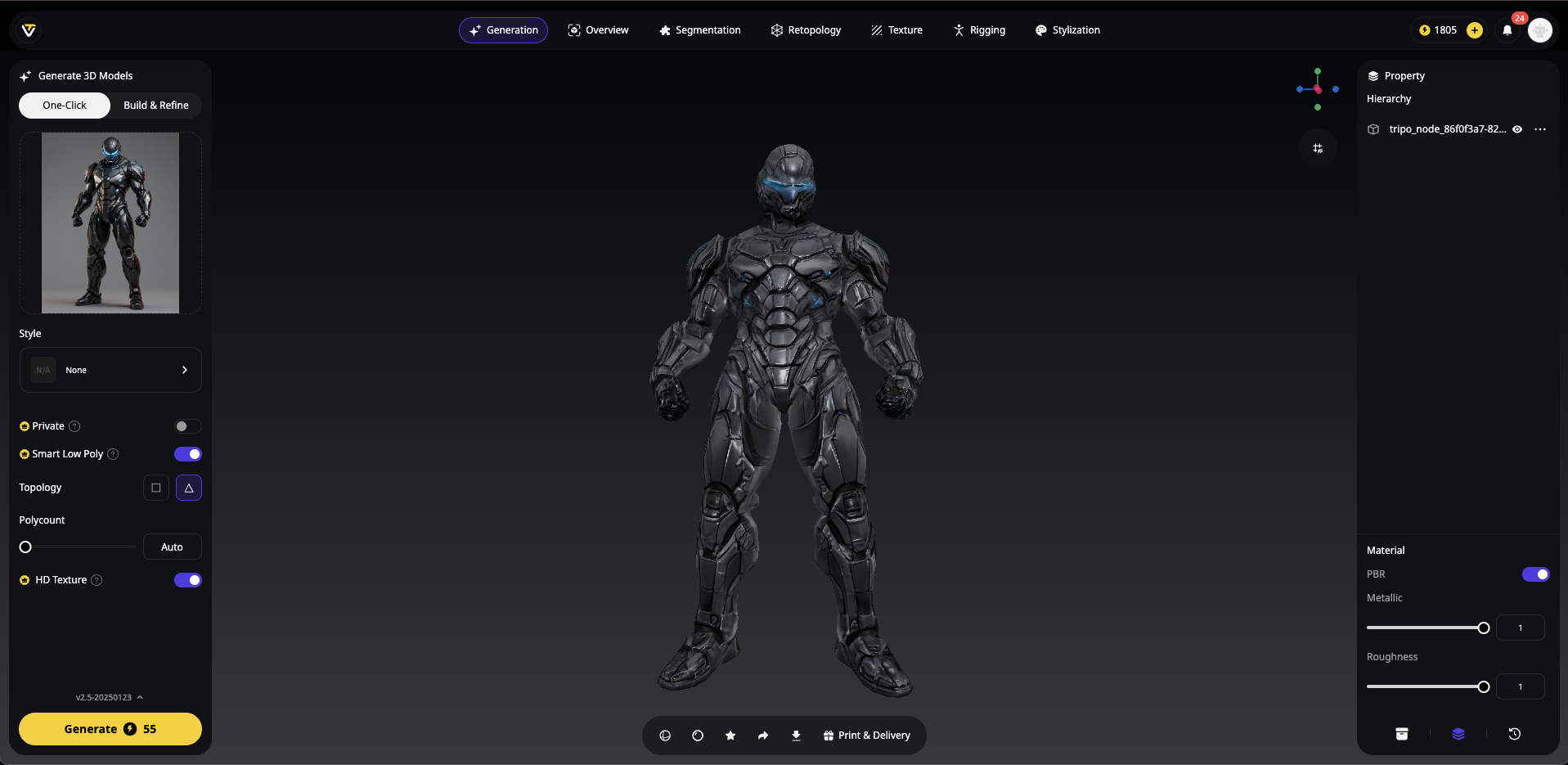
- Benefíciate de nuestra función de auto-rigging que crea automáticamente un esqueleto funcional.
- Obtén personajes listos para animación con el rigging ya implementado.
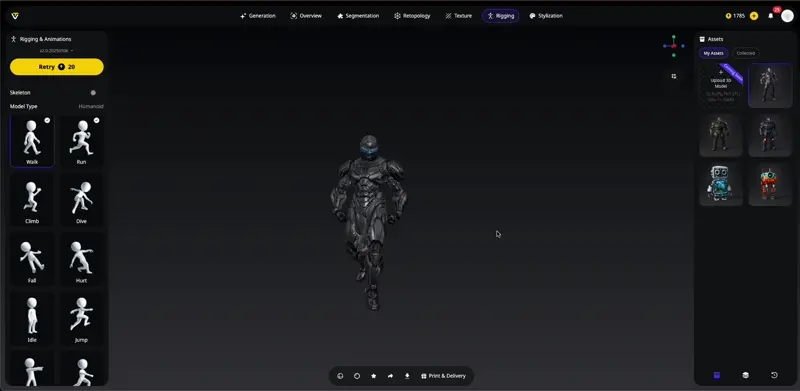
- Elige entre múltiples acciones de animación para tu modelo.
¿Por qué pasar días modelando y riggeando cuando Tripo AI puede encargarse de ambos? Simplemente visita Tripo Studio, describe o sube una imagen de lo que necesitas, y en cuestión de segundos, tendrás un modelo 3D completamente riggeado y listo para animar. ¡Impórtalo a tu software preferido y comienza a animar de inmediato!
Esta solución todo en uno es revolucionaria para:
- Desarrolladores de juegos que necesitan personajes listos para producción rápidamente.
- Animadores que desean centrarse puramente en la interpretación del personaje.
- Creadores de contenido que trabajan con plazos ajustados.
- Pequeños estudios sin especialistas dedicados al modelado y rigging.
- Principiantes que encuentran el rigging técnico un desafío.
Para aquellos que aún desean comprender el proceso de rigging o necesitan crear rigs personalizados, el resto de esta guía les guiará a través del rigging manual en Blender. Pero recuerda, ¡cuando la velocidad y la eficiencia importan, Tripo AI te cubre desde el concepto hasta el personaje animado!
Guía Paso a Paso para Riggear tu Modelo 3D en Blender
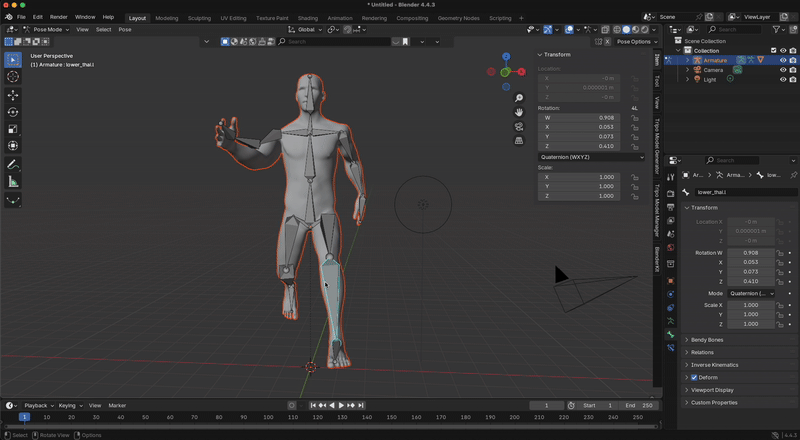
Ya sea que hayas creado tu modelo con la tecnología de imagen a 3D de Tripo AI o lo hayas modelado manualmente, estos pasos de rigging te ayudarán a transformarlo en un personaje completamente animable. Este enfoque, amigable para principiantes, se centra en hacer que tu personaje se mueva rápidamente.
Paso 1: Prepara tu Modelo
Antes de añadir cualquier hueso, asegúrate de que tu modelo esté correctamente preparado:
- Verifica la escala de tu modelo: Los personajes deben tener una altura realista (alrededor de 1.8-2 metros para humanos).
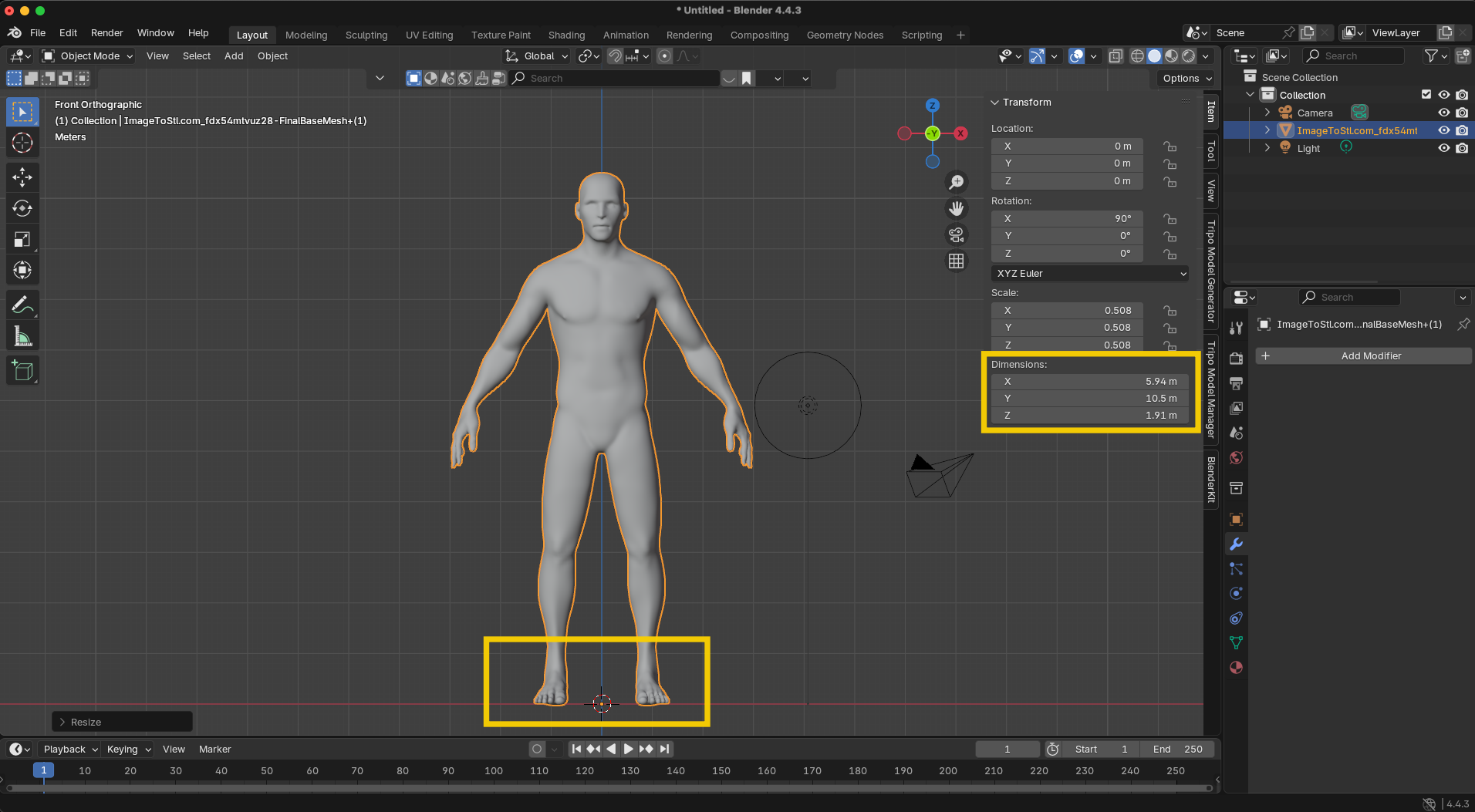
- Verifica el origen del objeto: Idealmente posicionado en la parte inferior central de tu personaje.
- Aplica modificadores: Aunque los modificadores Subdivision Surface y Mirror pueden permanecer activos durante el rigging, asegúrate de aplicar otros modificadores si es necesario.
Consejo Profesional: Para verificar la altura de tu modelo, presiona N para abrir la barra lateral, selecciona la pestaña "Item" y revisa sus dimensiones.
Paso 2: Añade una Armadura (Armature)
- Centra el cursor 3D: Presiona Shift+S y selecciona "Cursor to World Origin".
- Añade el primer hueso: Presiona Shift+A > Armature.
- Haz visibles los huesos: Con la armadura seleccionada, ve a Propiedades de Datos de Objeto (icono de hueso) > Viewport Display > Marca "In Front".
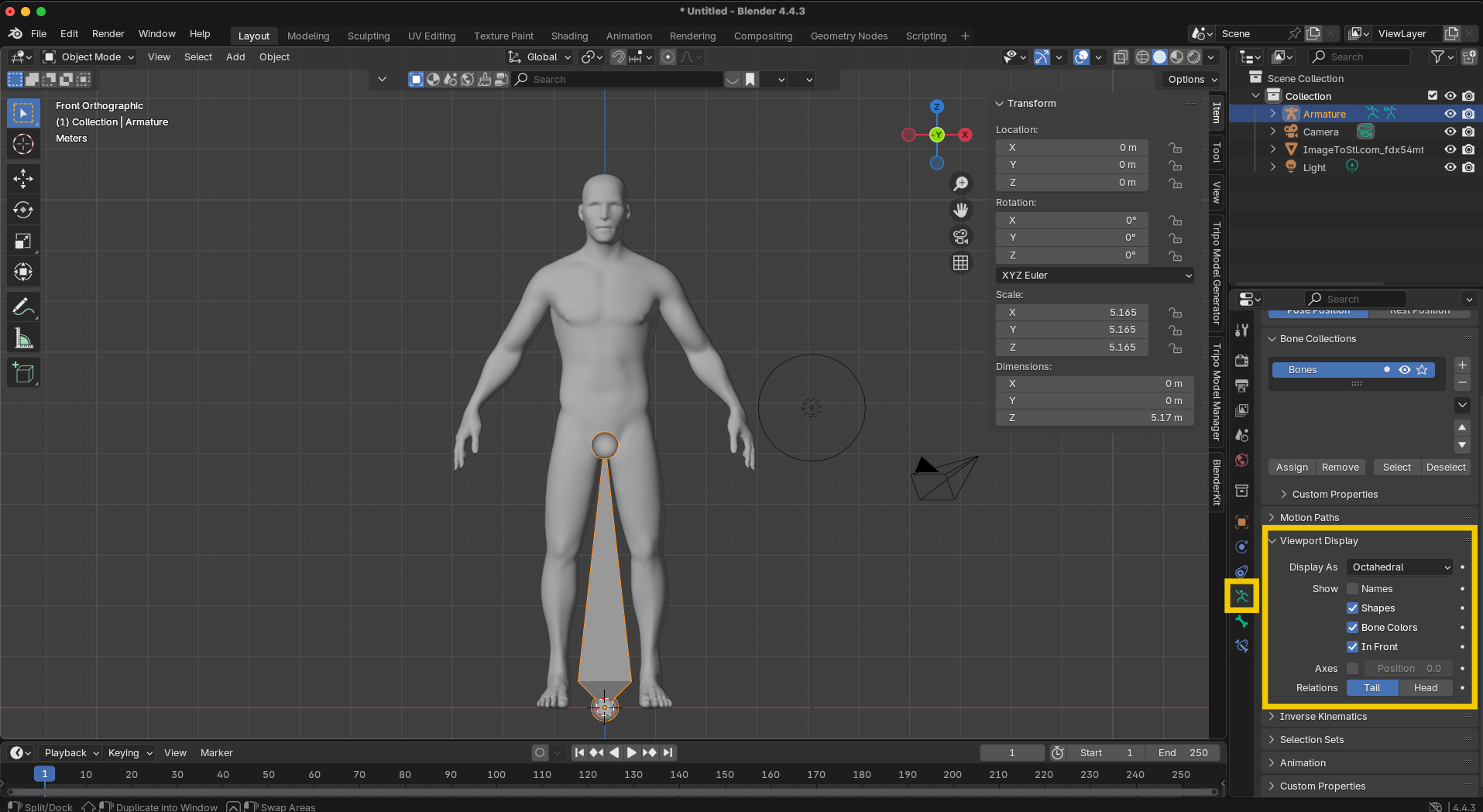
Paso 3: Crea la Columna Vertebral y la Cabeza
-
Entra en Modo Edición (Edit Mode): Presiona Tab o selecciona Edit Mode desde el menú desplegable.
-
Posiciona el hueso raíz: En Edit Mode, selecciona todo el hueso y:
- Escálalo (tecla S) a un tamaño apropiado.
- Muévelo (tecla G) a la base de la columna vertebral de tu personaje.
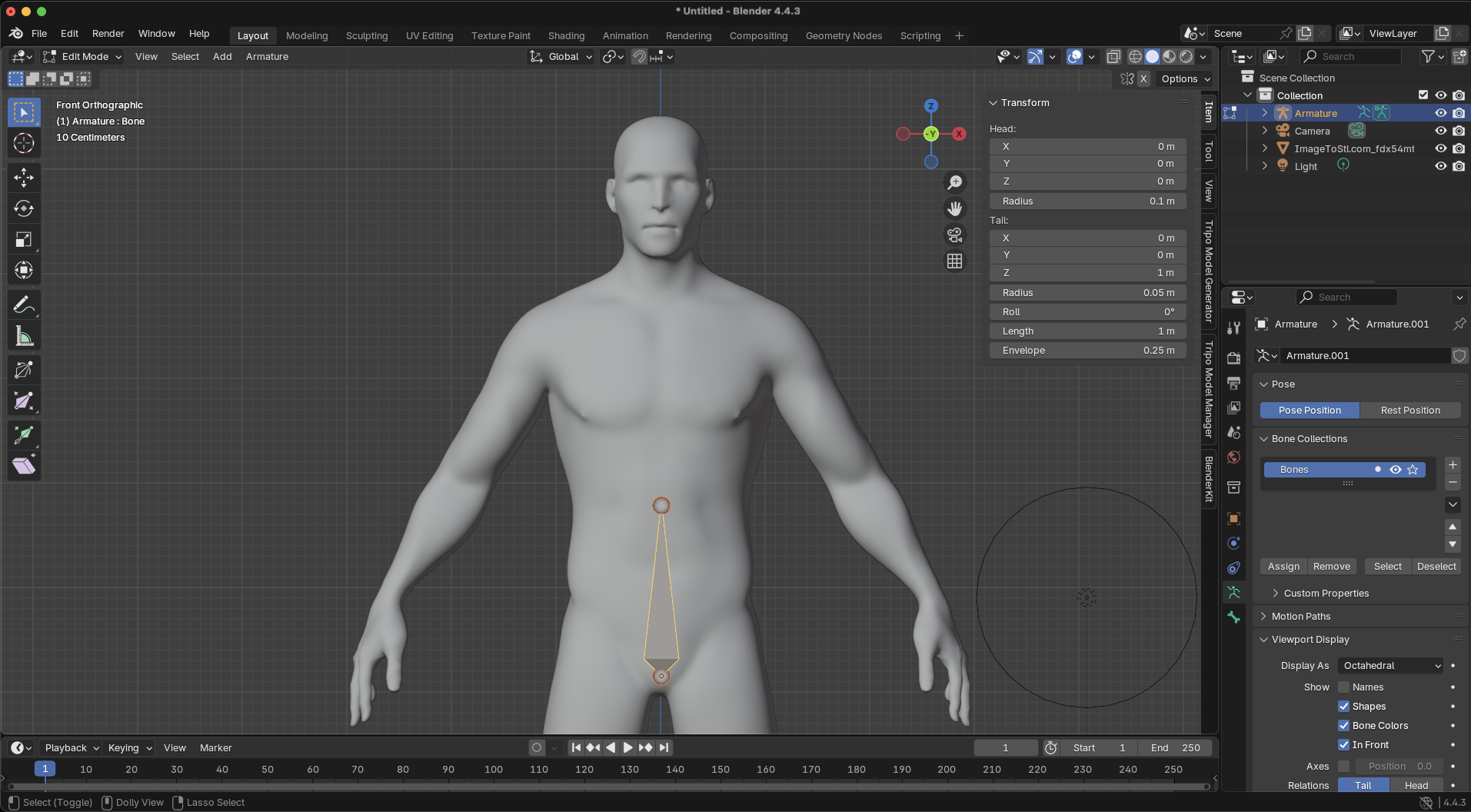
- Crea la columna vertebral:
- Selecciona la cola (punto superior) del hueso raíz.
- Presiona E para extrudir y Z para restringir el movimiento vertical.
- Posiciona en la mitad del torso.
- Presiona E de nuevo para extrudir otro hueso de la columna hasta la parte superior del pecho.
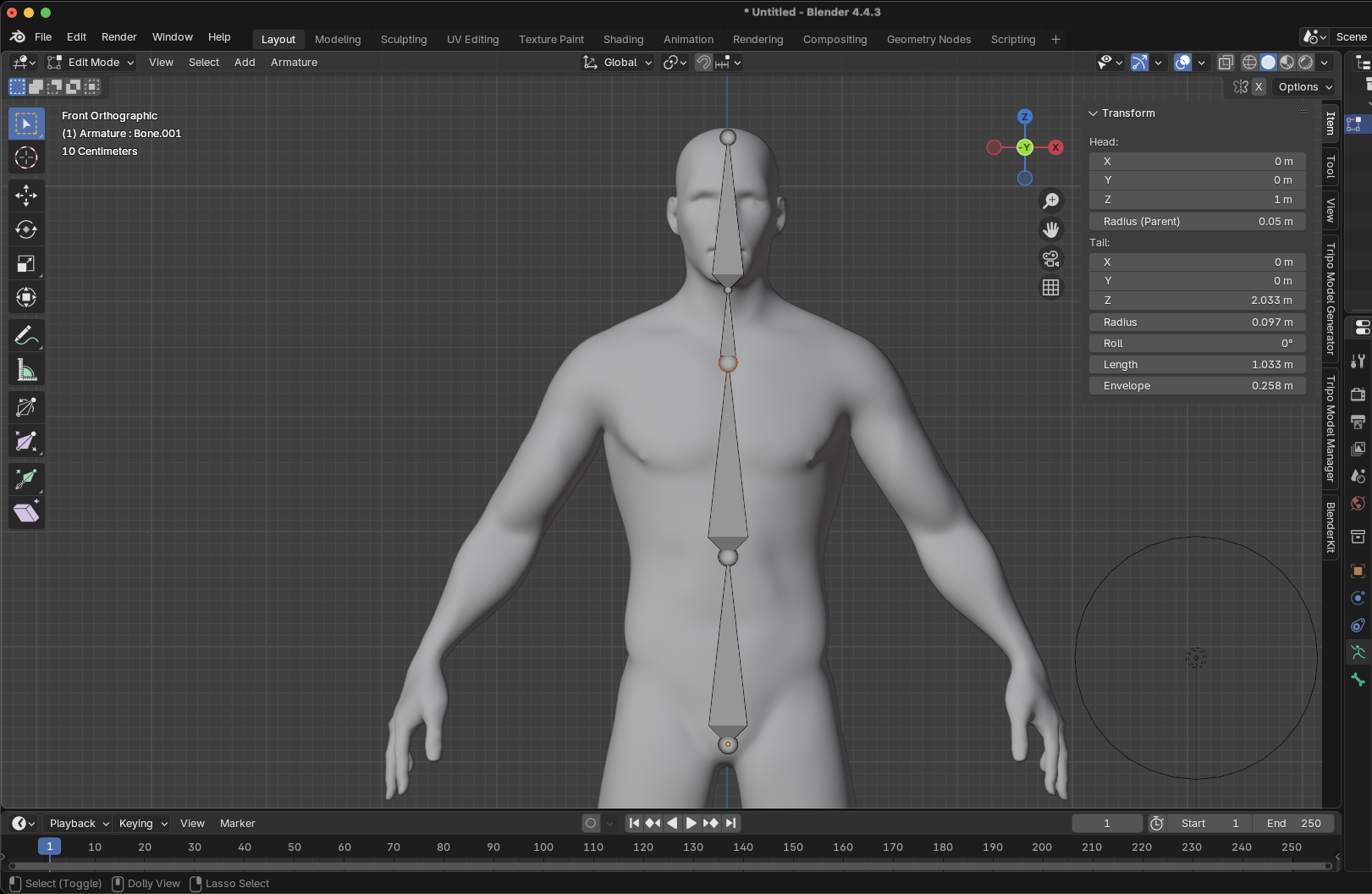
-
Añade cuello y cabeza:
- Desde la cola del hueso superior del pecho, presiona E para extrudir un hueso del cuello.
- Presiona E de nuevo para extrudir el hueso de la cabeza hasta la parte superior de la cabeza de tu personaje.
Paso 4: Crea los Brazos
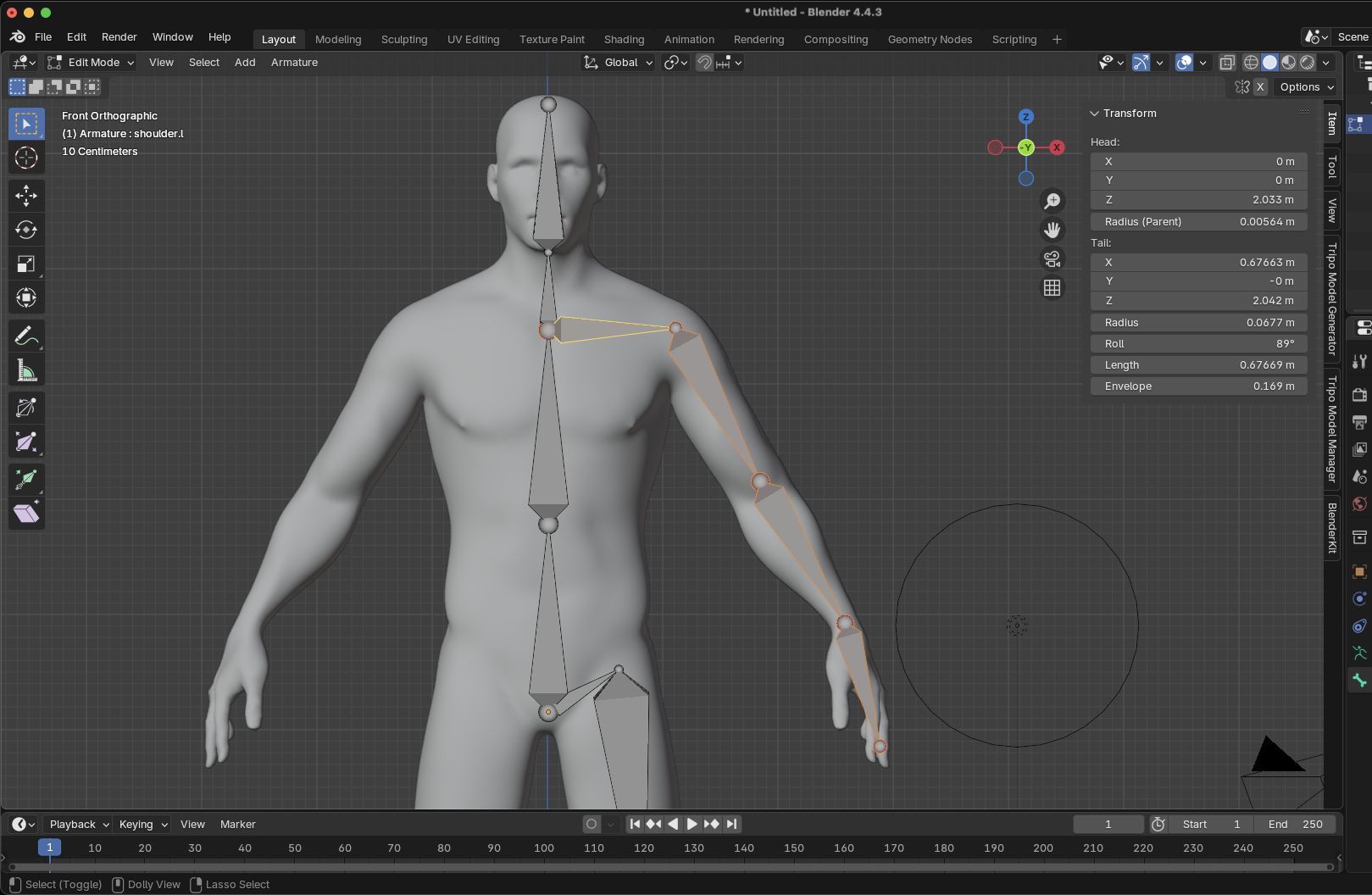
-
Añade huesos de clavícula/hombro:
- Selecciona la cola del hueso superior del pecho.
- Presiona E para extrudir hacia afuera horizontalmente.
- Posiciona en la articulación del hombro.
-
Crea el brazo superior:
- Con la cola del hombro seleccionada, presiona E para extrudir.
- Posiciona en la articulación del codo.
-
Añade antebrazo y mano:
- Presiona E para extrudir desde el codo hasta la muñeca.
- Presiona E de nuevo para extrudir el hueso de la mano.
-
Nombra tus huesos correctamente:
- Selecciona cada hueso del brazo.
- Presiona F2 (o busca el campo de nombre en Propiedades de Hueso).
- Usa la convención de nombres: "shoulder.L", "upper_arm.L", "forearm.L", "hand.L".
- El sufijo ".L" es crucial para que las herramientas de simetría funcionen.
Paso 5: Crea las Piernas
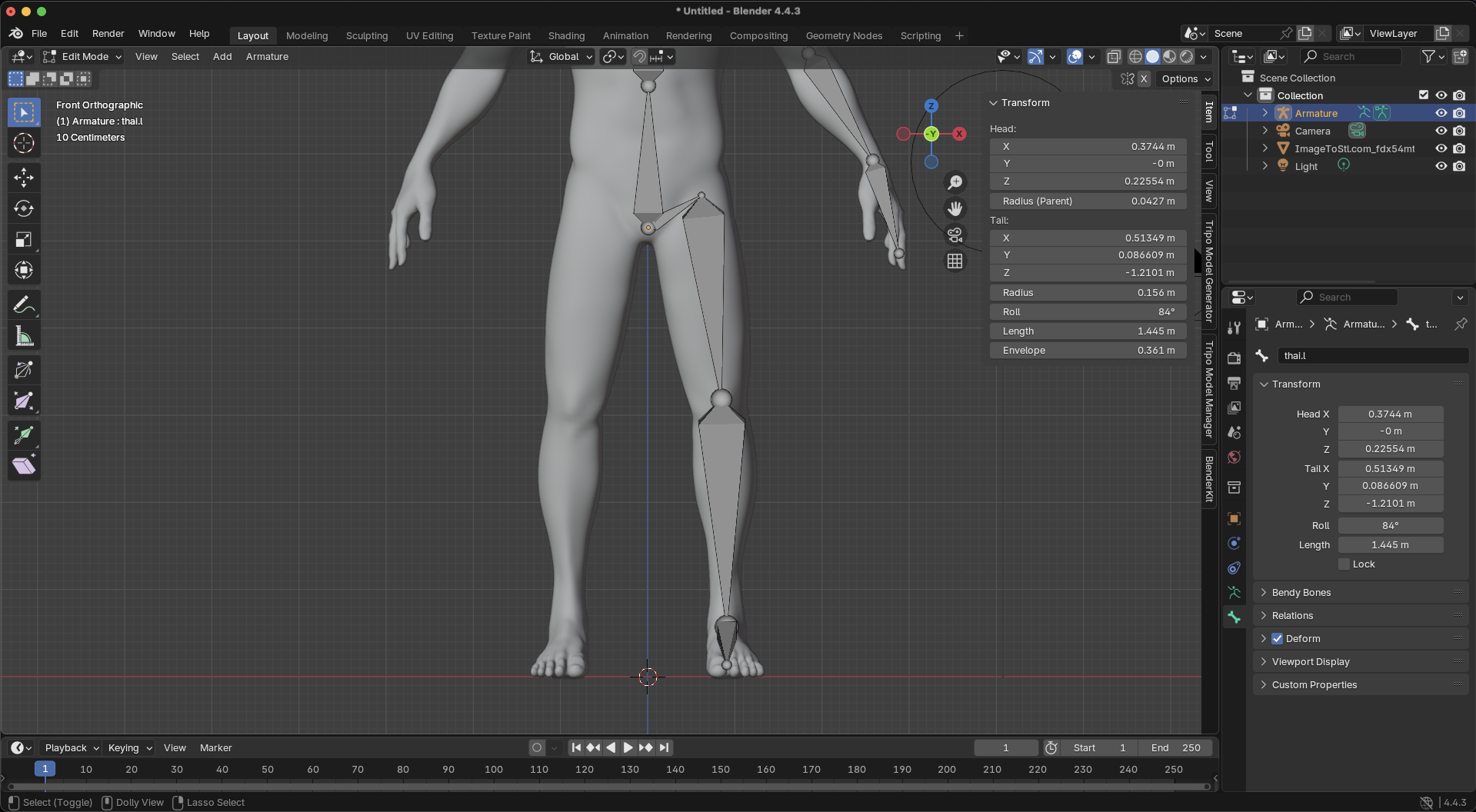
-
Añade huesos de cadera:
- Selecciona la cola del hueso raíz.
- Presiona E para extrudir hacia afuera para la cadera.
- Nómbralo "hip.L".
-
Crea muslo, espinilla y pie:
- Extrude desde la cadera hasta la rodilla (muslo).
- Extrude desde la rodilla hasta el tobillo (espinilla).
- Extrude desde el tobillo para el pie.
- Nombra estos huesos con el sufijo ".L".
Paso 6: Espejo para Completar el Esqueleto
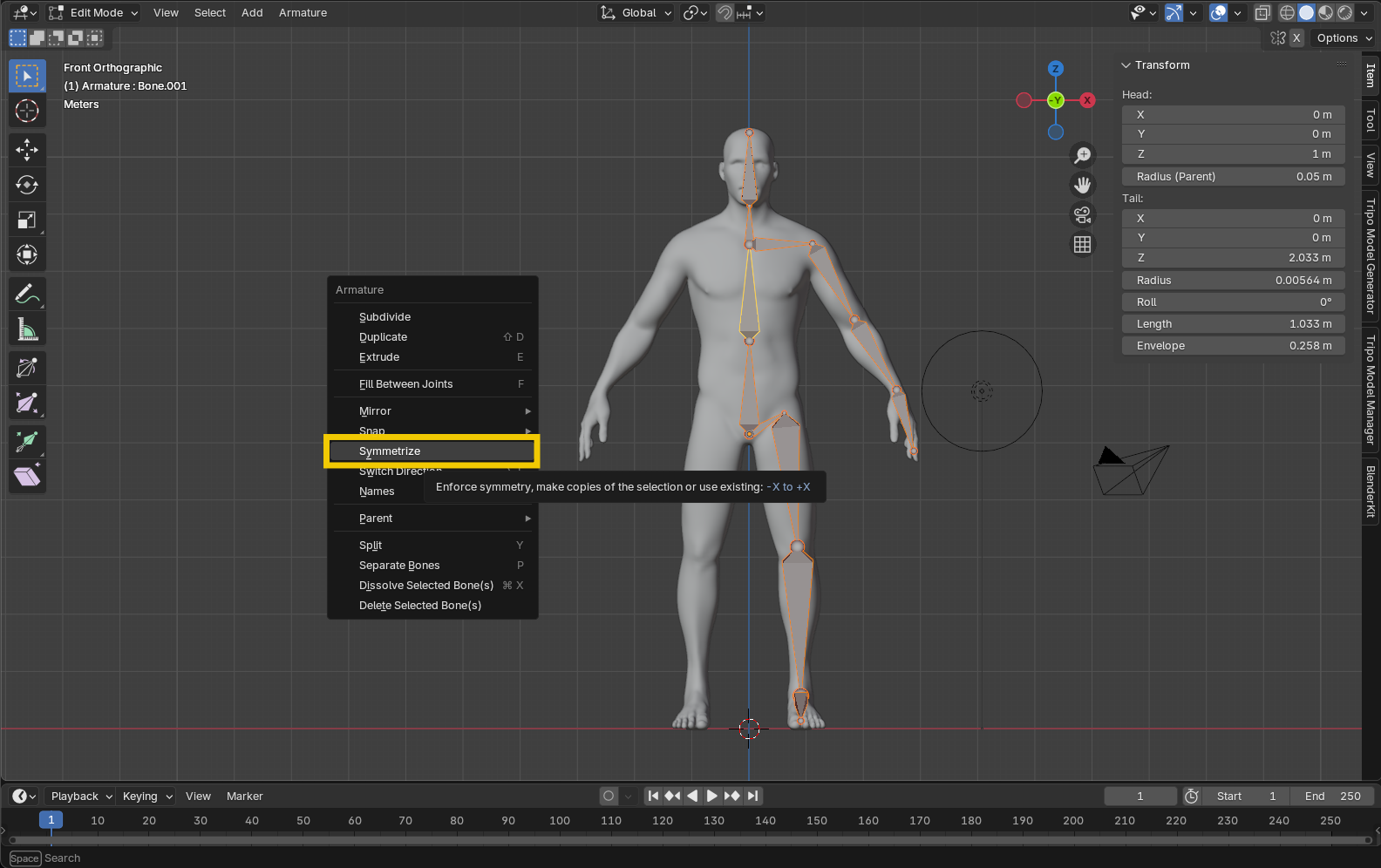
- Habilita la Simetría en el Eje X: Haz clic en el botón "X-Axis Mirror" en la barra de herramientas.
- Refleja los huesos: Selecciona todos los huesos con el sufijo ".L" y:
- Presiona Shift+Ctrl+S o ve a Armature > Symmetrize.
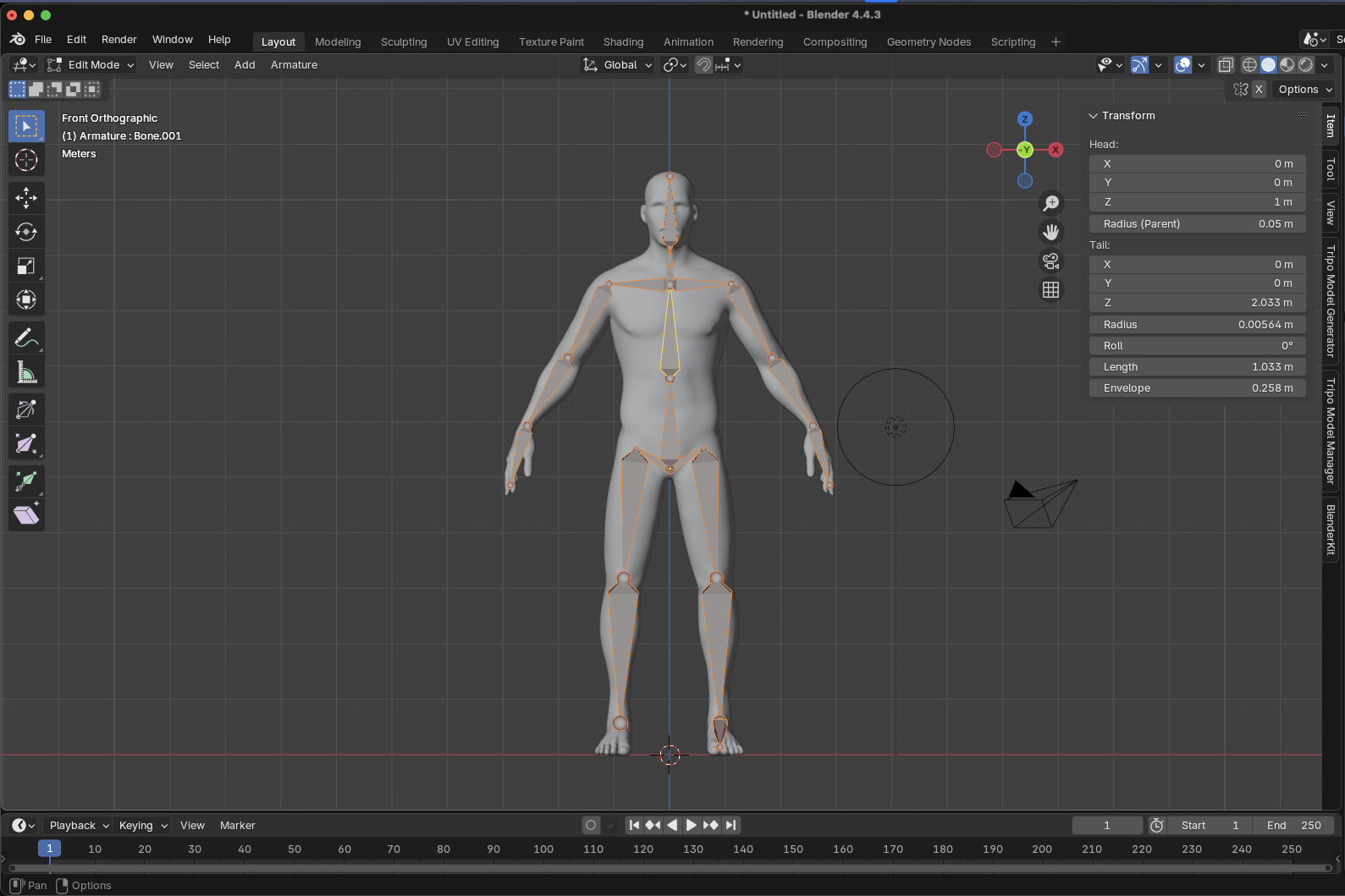
- Blender crea automáticamente los huesos ".R" correspondientes.
- Consejo Profesional: Si la simetrización falla, verifica que todos los huesos tengan los sufijos ".L" adecuados.
Paso 7: Emparenta la Malla a la Armadura
- Entra en Modo Objeto (Object Mode): Presiona Tab para salir del Modo Edición.
- Selecciona en el orden correcto:
- Primero, selecciona la malla de tu personaje.
- Segundo, mantén Shift y selecciona la armadura (convirtiéndola en el objeto activo).
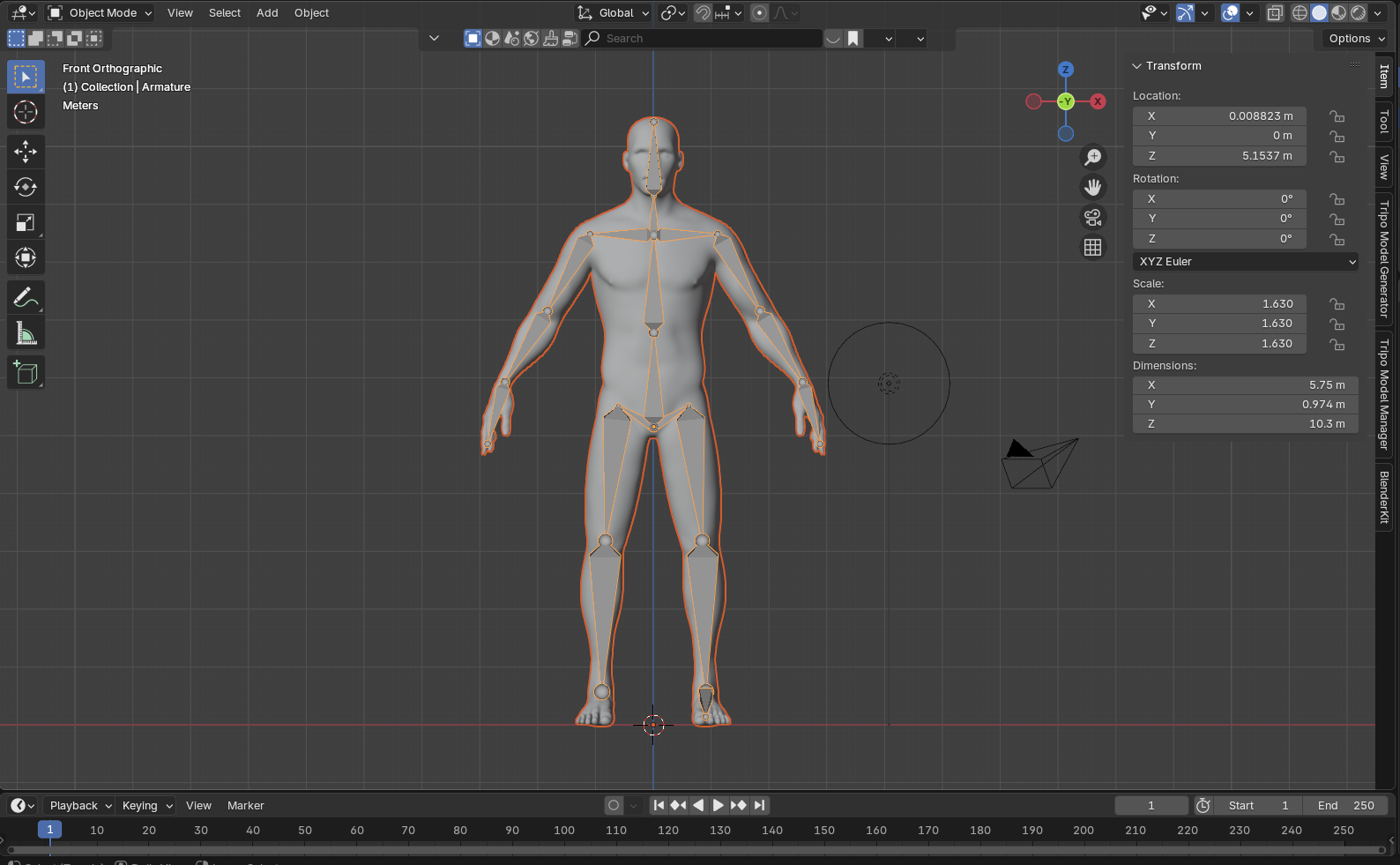
- Crea la relación padre-hijo: Presiona Ctrl+P.
- Elige el tipo de emparentamiento: Selecciona "With Automatic Weights" (Con Pesos Automáticos) del menú.
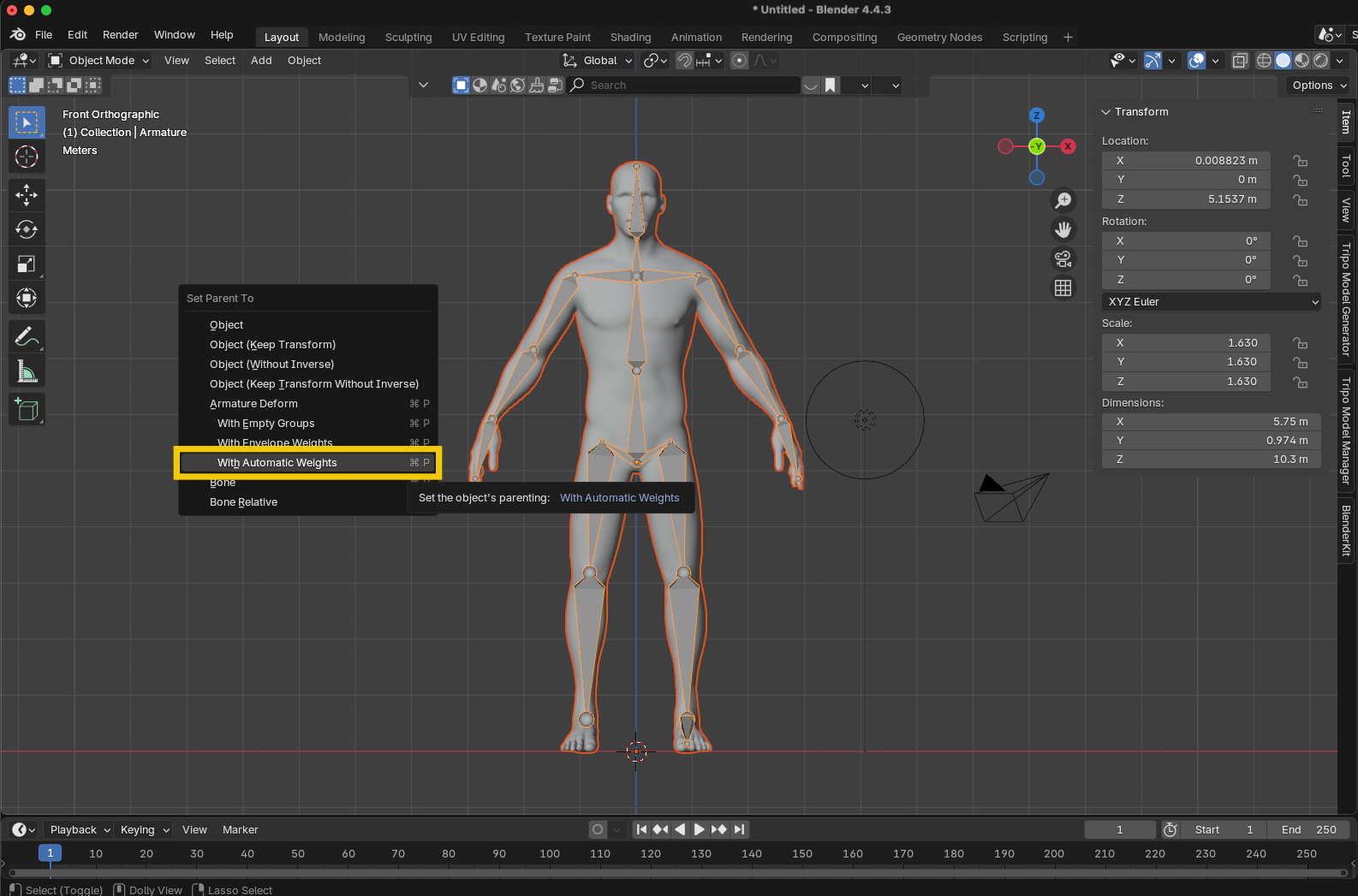
Lo que sucede detrás de escena:
- La malla se convierte en un hijo de la armadura en la jerarquía de la escena.
- Se añade un modificador Armature a tu malla.
- Se crean grupos de vértices para cada hueso.
- Los valores de peso se calculan automáticamente en función de la proximidad.
Paso 8: Prueba tu Rig
- Entra en Modo Pose (Pose Mode): Con la armadura seleccionada, presiona Ctrl+Tab o selecciona Pose Mode desde el menú de modos.
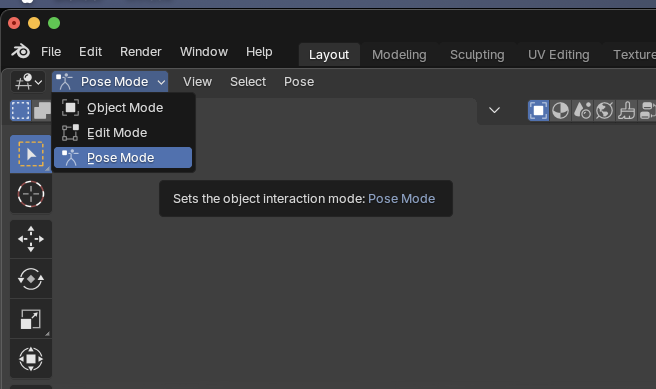
- Mueve tu personaje:
- Selecciona cualquier hueso.
- Presiona R para rotarlo.
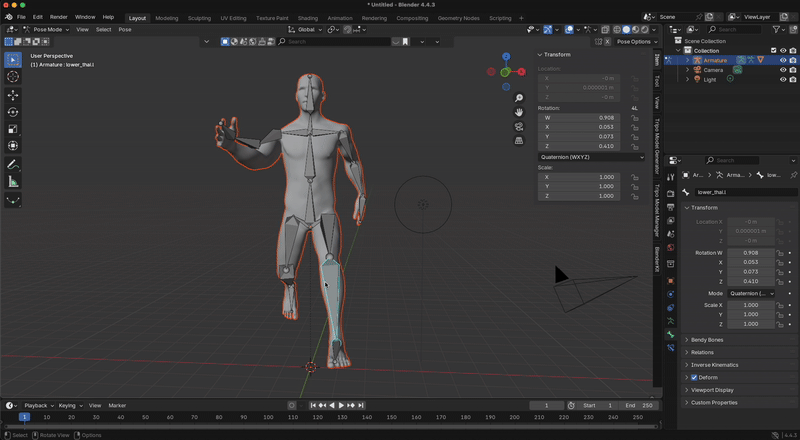
- Tu malla debería deformarse siguiendo el movimiento del hueso.
-
Arregla el hueso raíz (si es necesario):
- Si al mover el hueso raíz no se mueve todo el personaje, entra en Modo Edición.
- Selecciona todos los huesos "desconectados".
- Selecciona el hueso raíz al final.
- Presiona Ctrl+P y elige "Keep Offset" (Mantener Desplazamiento).
Paso 9: Ajusta el Pintado de Pesos (Weight Painting) (Si es Necesario)
Si notas áreas donde los pesos automáticos no se deforman correctamente:
-
Entra en Modo Pintar Pesos (Weight Paint Mode):
- Selecciona tu malla.
- Entra en Weight Paint Mode desde el menú de modos.
-
Selecciona el hueso problemático: Mantén Ctrl y haz clic en el hueso.
-
Pinta los pesos: Usa los pinceles Add (Añadir), Subtract (Restar) y Smooth (Suavizar) para ajustar la influencia.
-
Prueba con frecuencia: Vuelve al Modo Pose para verificar tus ajustes.
Llevando tu Rig Más Allá
Este enfoque básico de rigging crea un personaje funcional que puedes posar y animar. Para una configuración más avanzada, considera estas mejoras:
- Añadir restricciones IK (Inverse Kinematics) para un control más fácil de las extremidades.
- Configurar huesos de control separados de los huesos de deformación.
- Crear formas de hueso personalizadas para una interfaz de animación más clara.
- Usar restricciones de hueso para comportamientos más complejos.
Recuerda que los modelos 3D correctamente riggeados necesitan una topología suficiente alrededor de las articulaciones para deformarse correctamente. Al utilizar la conversión de imagen a 3D de Tripo AI, puedes optimizar estas áreas en Blender antes del rigging para obtener los mejores resultados.
Problemas Comunes de Rigging y Soluciones
Optimizando tu Flujo de Trabajo: Usando Tripo Studio para la Creación de Modelos
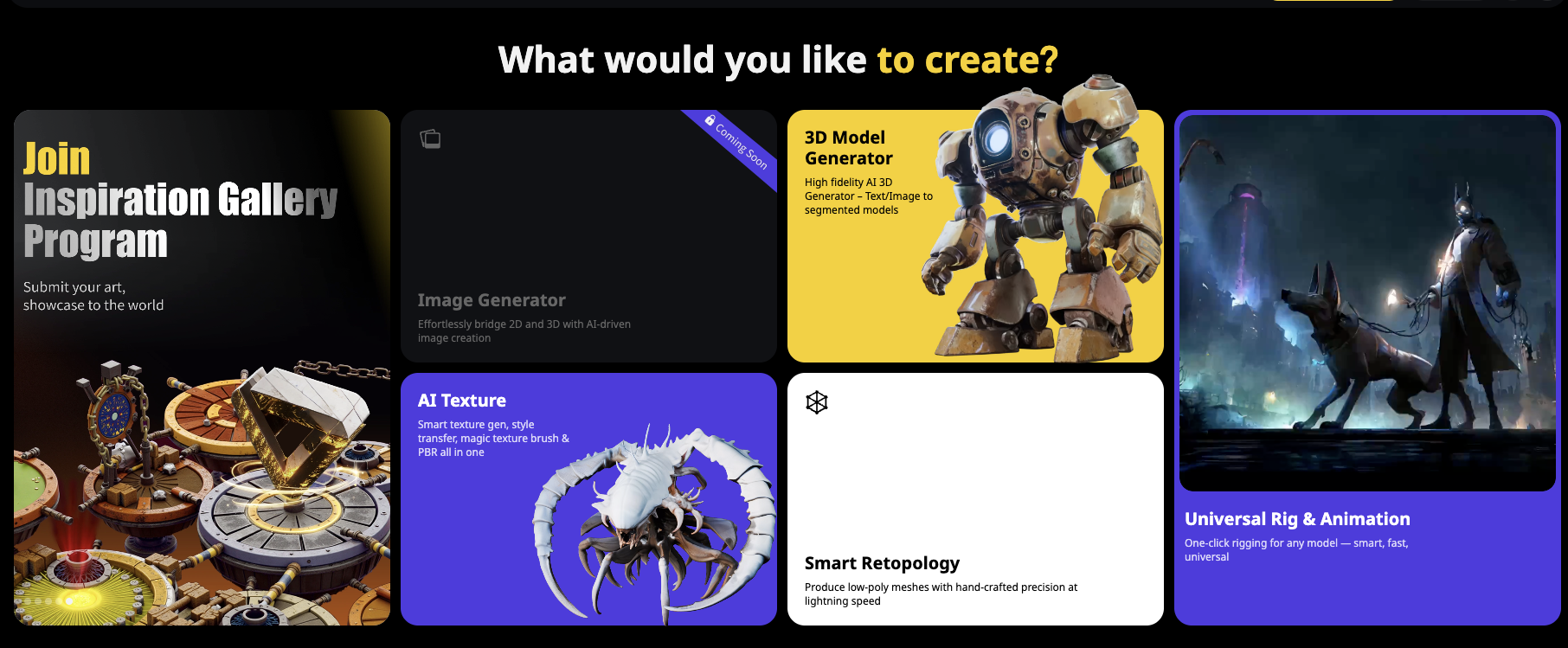
Aunque el rigging es crucial, es solo una parte del pipeline 3D. La tecnología de imagen a 3D de Tripo AI puede mejorar drásticamente tu productividad general:
- ¿Necesitas variaciones de personajes? En lugar de modelar cada uno manualmente, usa Tripo AI para generar múltiples bases de personajes a partir de diferentes prompts de texto o imágenes de referencia.
- ¿Trabajas en equipo? Comparte un lenguaje visual consistente usando Tripo AI para convertir el arte conceptual directamente en modelos 3D listos para el rigging.
- ¿Iterando en diseños? Genera múltiples versiones rápidamente con el generador de modelos 3D con IA de Tripo en lugar de pasar horas en ediciones manuales.
- ¿Habilidades de modelado limitadas? Concéntrate en convertirte en un especialista en rigging mientras dejas que Tripo AI se encargue de la fase de modelado.
Tripo AI se integra perfectamente con Blender, permitiéndote exportar modelos en formatos que mantienen una topología limpia, esencial para un rigging exitoso. Esta combinación de modelado impulsado por IA y rigging experto crea un pipeline de producción imbatible.
Horizontes Avanzados del Rigging
Aprovechando el Sistema Rigify de Blender
Rigify es el potente auto-rigger de Blender que puede ahorrar horas de trabajo:
- Habilita el add-on Rigify en Preferencias.
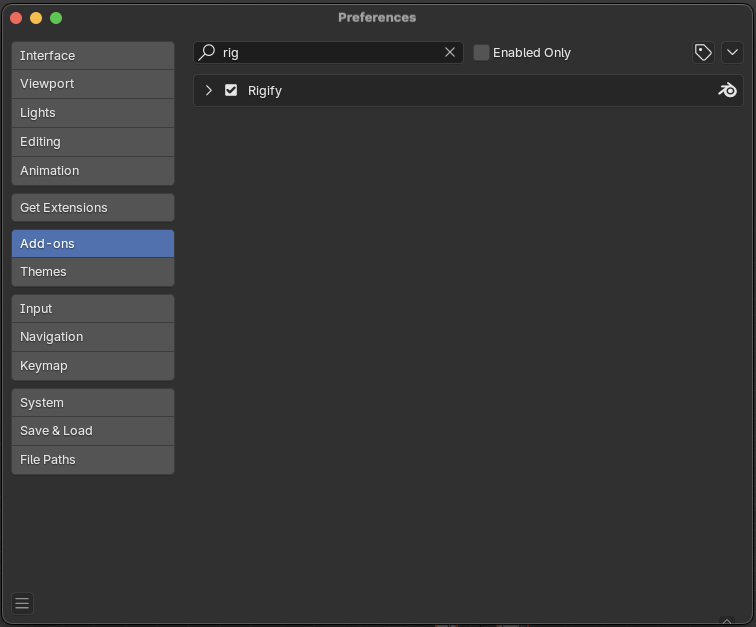
- Añade un meta-rig (Add > Armature > Human).
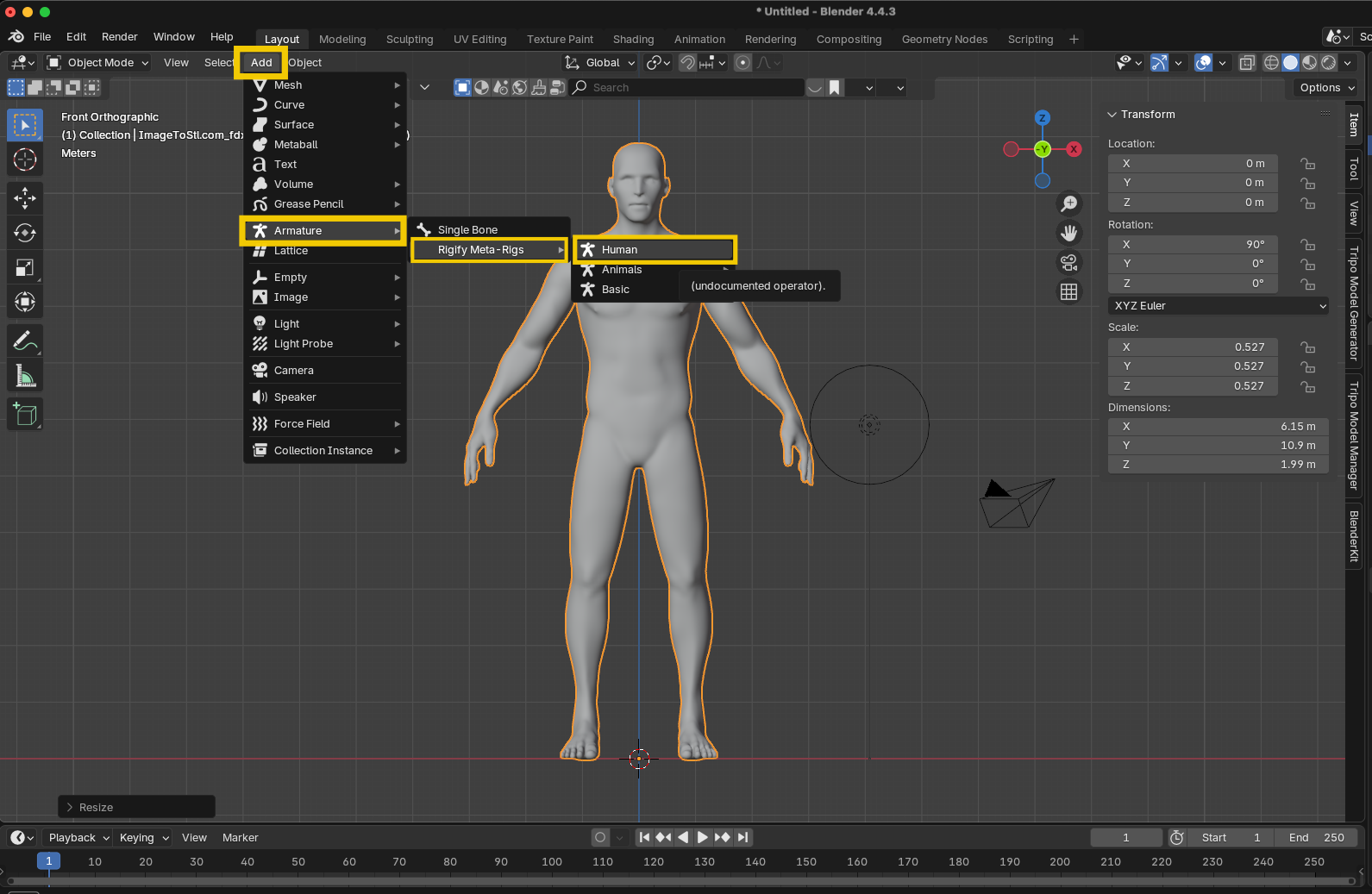
- Posiciónalo para que coincida con tu personaje.
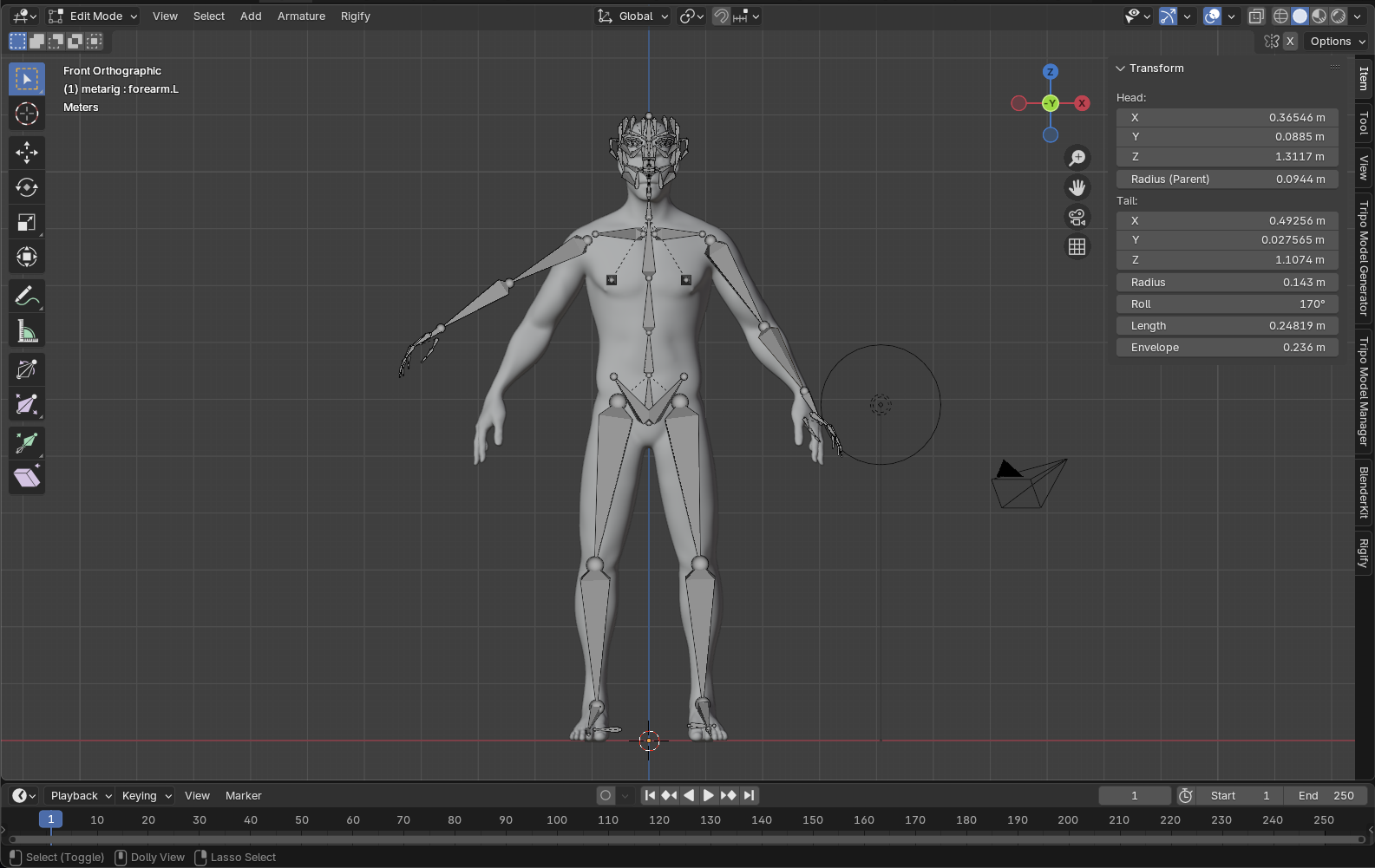
-
Haz clic en "Generate Rig" (Generar Rig).
- Si bien Rigify es potente, comprender el rigging manual primero asegura que puedas personalizar y solucionar problemas cuando sea necesario.
Explorando Más Allá del Rigging Básico
Con tu base sólida, explora estos conceptos avanzados:
- Drivers: Conecta propiedades para comportamientos automatizados (por ejemplo, músculos que se abultan cuando las articulaciones se doblan).
- Shape Keys: Crea expresiones faciales y formas correctivas.
- Restricciones Especializadas: Para props, objetos mecánicos y controles complejos.
Dónde Encontrar Modelos 3D Riggeados Gratuitos para Estudiar
Aprender de rigs existentes es invaluable. Aquí tienes excelentes fuentes de rigs de modelos 3D gratuitos:
- Blender Cloud: Rigs de personajes de alta calidad de los proyectos abiertos de Blender.
- Blender Demo Files: Cada versión viene con ejemplos de personajes riggeados.
- Sketchfab: Filtra las búsquedas para modelos riggeados y descargables.
- Mixamo: El servicio de Adobe ofrece auto-rigging y personajes gratuitos.
- Blender Market: Algunos creadores ofrecen rigs gratuitos o de "paga lo que quieras".
Conclusión: La Combinación Perfecta - Tripo AI y tus Habilidades de Rigging
Al combinar el poder de las capacidades de imagen a 3D y el generador de modelos 3D con IA de Tripo AI con tu experiencia en rigging, creas un flujo de trabajo inigualable:
- Genera modelos base instantáneamente con Tripo AI a partir de descripciones de texto o imágenes de referencia.
- Riggea esos modelos utilizando las técnicas completas de esta guía.
- Anima tus personajes con confianza, sabiendo que tienen deformaciones de calidad profesional.
Esta potente combinación te permite concentrarte en lo que más importa: dar vida a los personajes a través de la animación, en lugar de empantanarte en tareas de modelado que consumen mucho tiempo.
¿Listo para revolucionar tu flujo de trabajo 3D? ¡Visita Tripo Studio ahora y descubre cómo nuestro generador de modelos 3D con IA de vanguardia puede transformar tu proceso creativo, desde el concepto hasta el personaje riggeado, en tiempo récord!
Advancing 3D generation to new heights
moving at the speed of creativity, achieving the depths of imagination.

